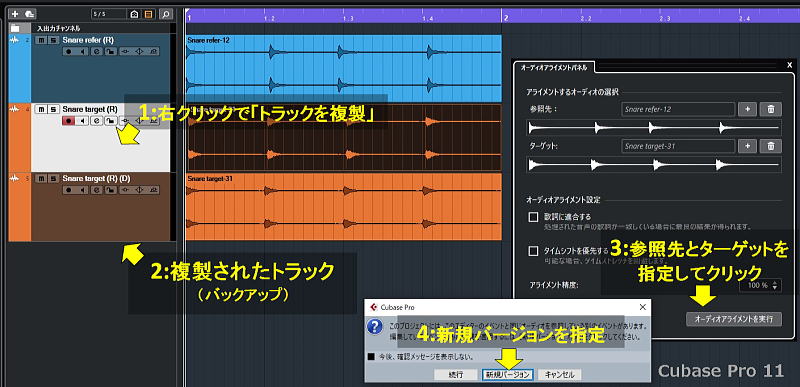オーディオアライメント (Audio Alignment)の取り消し方 - Cubase
Cubaseのオーディオアライメントは基準とするオーディオイベントに合わせて別のオーディオのタイミングを合わせる機能です。使いようによっては便利な機能です。
ここではオーディオアライメントの取り消し方に関するトピックを示します。
この記事は以下の内容で構成しています。
〔2021.12.01 新規掲載、2021.12.01 最終更新〕
1.オーディオアライメントの使い方
とりあえずオーディオアライメントの使い方を簡単に解説しますが、とても簡単です。
オーディオアライメントパネル(Audio Alignment Panel)を開き、基準とするオーディオイベントを選んで[+]を押します。
次に合わせたいオーディオイベントを選んで[+]を押します。
「オーディオアライメントを実行」をクリックして実行するだけです。
思うような効果が得られるかどうかは、オーディオイベントの状態やパラメータの設定によります。どう設定しても思うようにいかないことありうると思います。
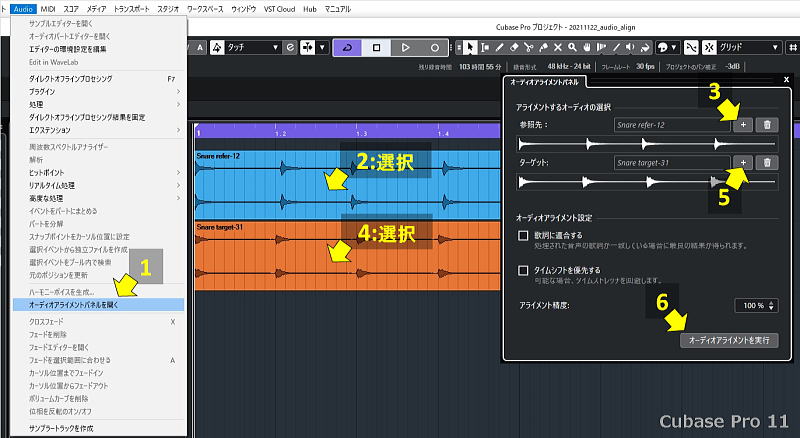
2.オーディオアライメントの取り消し方について
この記事を新規作成した時点のCubase Pro 11のオペレーションマニュアルにはオーディオアライメントの取り消しに関する具体的な記載がありません。
オーディオアライメントを行った直後ならアンドゥ([Ctrl]+[Z])が最も確実だと思われますが、途中でいくつかの編集を経ている場合は繰り返しのアンドゥで遡りたくない場合もあります。
その場合はフリーワープのリセットで戻せる場合があります。オーディオアライメントは必要に応じてフリーワープの機能を併用しながら位置合わせを行っているからです。
イベントをダブルクリックしてサンプルエディターを開き、AudioWarpの「リセット」をクリックします。
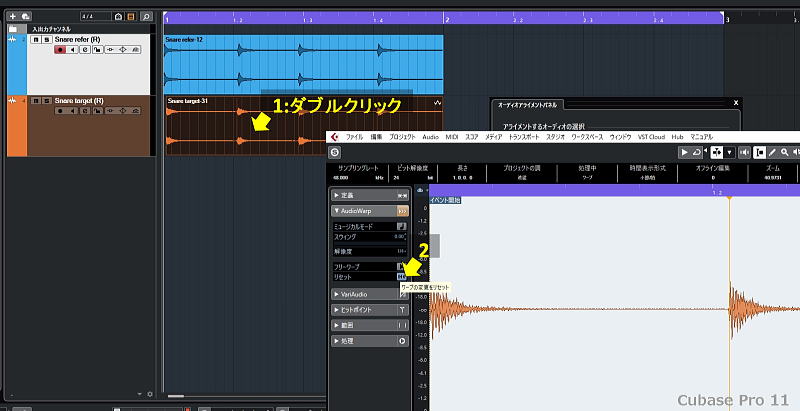
3.留意しておいた方が良さそうなこと
オーディオアライメントの処理結果をアンドゥ([Ctrl]+[Z])以外の方法では元に戻せなくなるケースがあるようです。
そのため、オーディオアライメントをある程度使い慣れるまではトラックの複製やインプレイスレンダリングなどで別トラックにしておくなどして、事前に修正前のトラックを残しておくことをお勧めします。
Cubaseは修正前のオーディオデータをプールに残しているので、オリジナルのデータを残っているかもしれません。しかしながらオーディオイベントが増えてくると該当データを探すのが困難になることも考えられます。